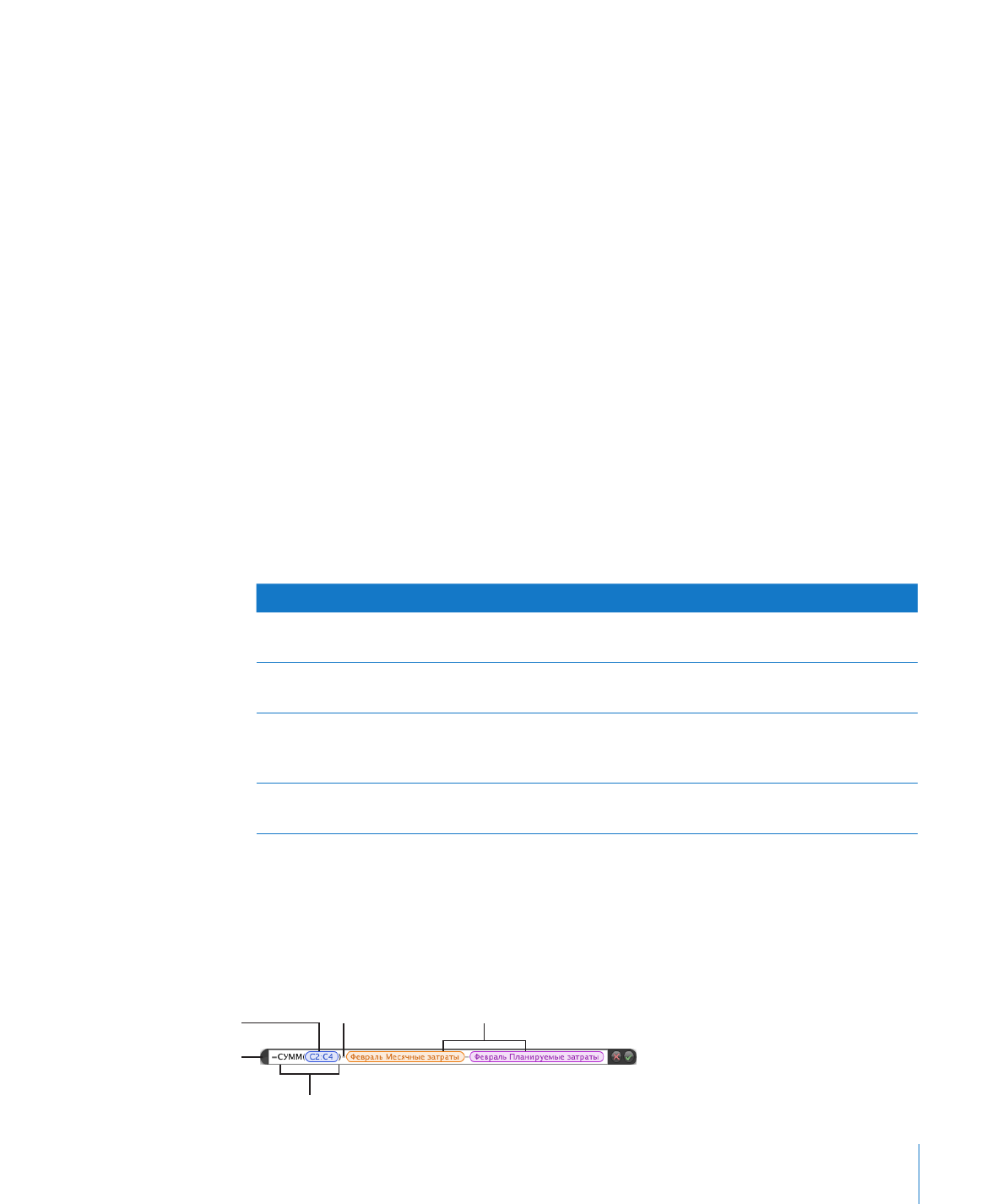
Вставка и редактирование формул с помощью Редактора формул
Основной элемент Редактора формул — это текстовое поле для формулы. Когда
Вы добавляете в формулу ссылки на ячейки, операторы, функции или константы,
в Редакторе формул они выглядят следующим образом.
Все формулы должны
начинаться со знака
равенства.
Функция Сумма.
Ссылки на ячейки с
использованием имен ячеек.
Ссылка на
диапазон из трех
ячеек.
Оператор
вычитания.
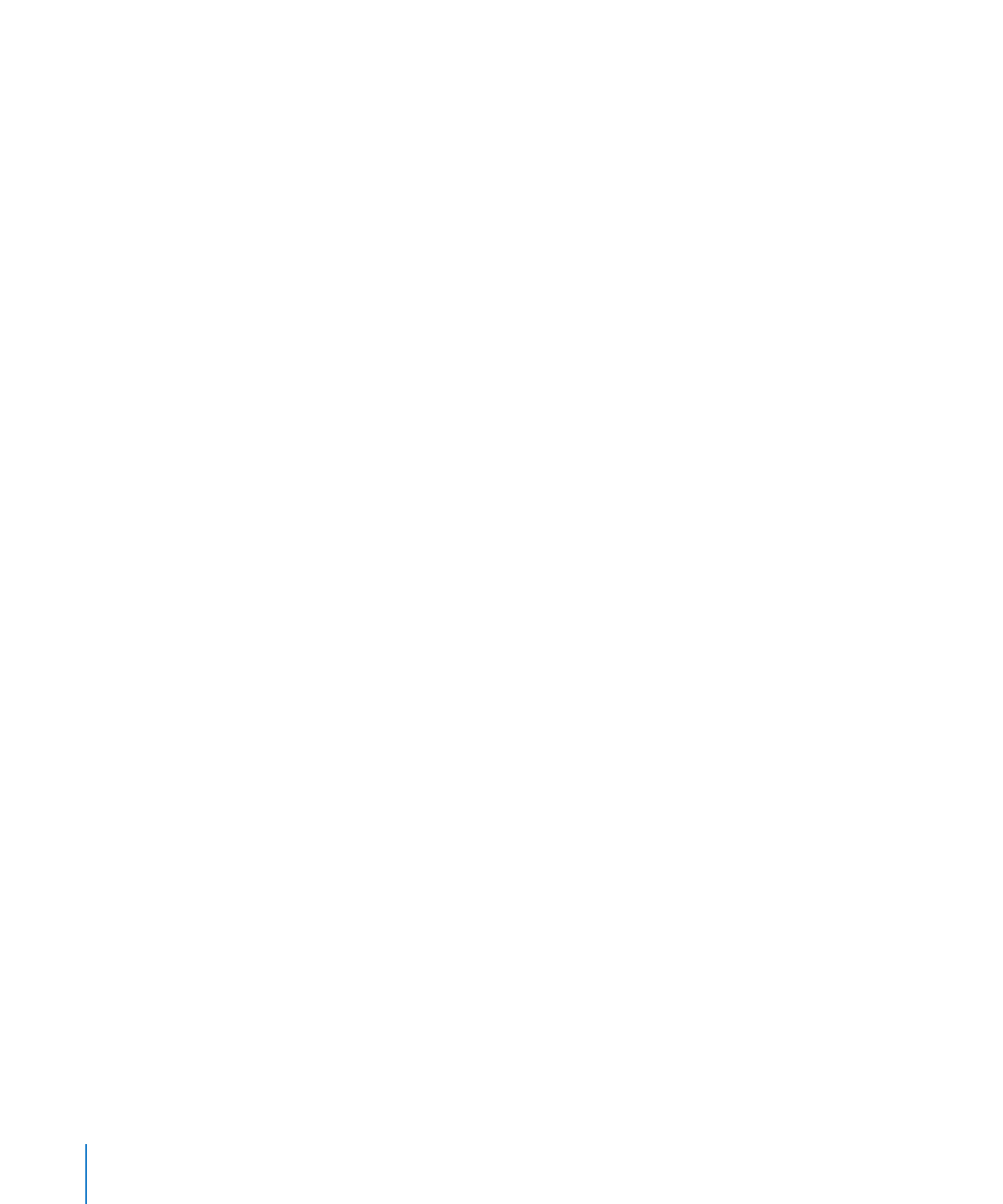
Способы работы с Редактором формул
Чтобы открыть Редактор формул, выполните одно из следующих действий.
m
Выберите ячейку таблицы и введите в нее знак равенства (=).
Â
Дважды нажмите ячейку таблицы, которая содержит формулу.
Â
Выберите ячейку таблицы, нажмите «Формула» на панели инструментов
Â
и выберите «Редактор формул» во всплывающем меню.
Выберите ячейку таблицы и затем выберите «Вставка» > «Функция» > «Редактор
Â
формул».
Выберите ячейку, в которой содержится формула, и нажмите сочетание клавиш
Â
Option-Return.
Редактор формул открывается поверх выбранной ячейки, однако его можно
переместить.
Чтобы переместить Редактор формул, удерживайте указатель над левой частью
m
Редактора формул, и, когда указатель примет форму руки, перетащите Редактора
на нужное место.
Для построения формулы выполните следующие действия.
m
Чтобы вставить в текстовое поле оператор или константу, поместите в нужное
Â
место точку ввода и введите оператор или константу с клавиатуры. Можно
использовать клавиши со стрелками, чтобы переместить точку вставки
внутри текстового поля. О том, какие можно использовать операторы, см.
«Использование операторов в формулах» на стр. 149. Если в формуле необходим
оператор, но Вы его не ввели, в нее автоматически вставляется оператор «+».
При необходимости выделите оператор «+» и введите другой оператор.
Для вставки в текстовое поле ссылок на ячейки поместите в нужное место точку
Â
ввода и следуйте инструкциям в разделе «Ссылки на ячейки в формулах» на
стр. 145.
Для вставки в текстовое поле функций поместите в нужное место точку ввода
Â
и следуйте инструкциям в разделе «Вставка функций в формулы» на стр. 142.
Для удаления элемента из текстового поля выберите элемент и нажмите клавишу
m
Delete.
Для сохранения изменений нажмите клавишу Return и затем Enter, или нажмите
m
кнопку «Принять» в Редакторе формул. Можно также нажать за пределами
таблицы.
Чтобы закрыть Редактор формул без сохранения внесенных изменений, нажмите
клавишу Esc или нажмите кнопку «Отменить» в Редакторе формул.
140
Глава 6
Использование формул в таблицах
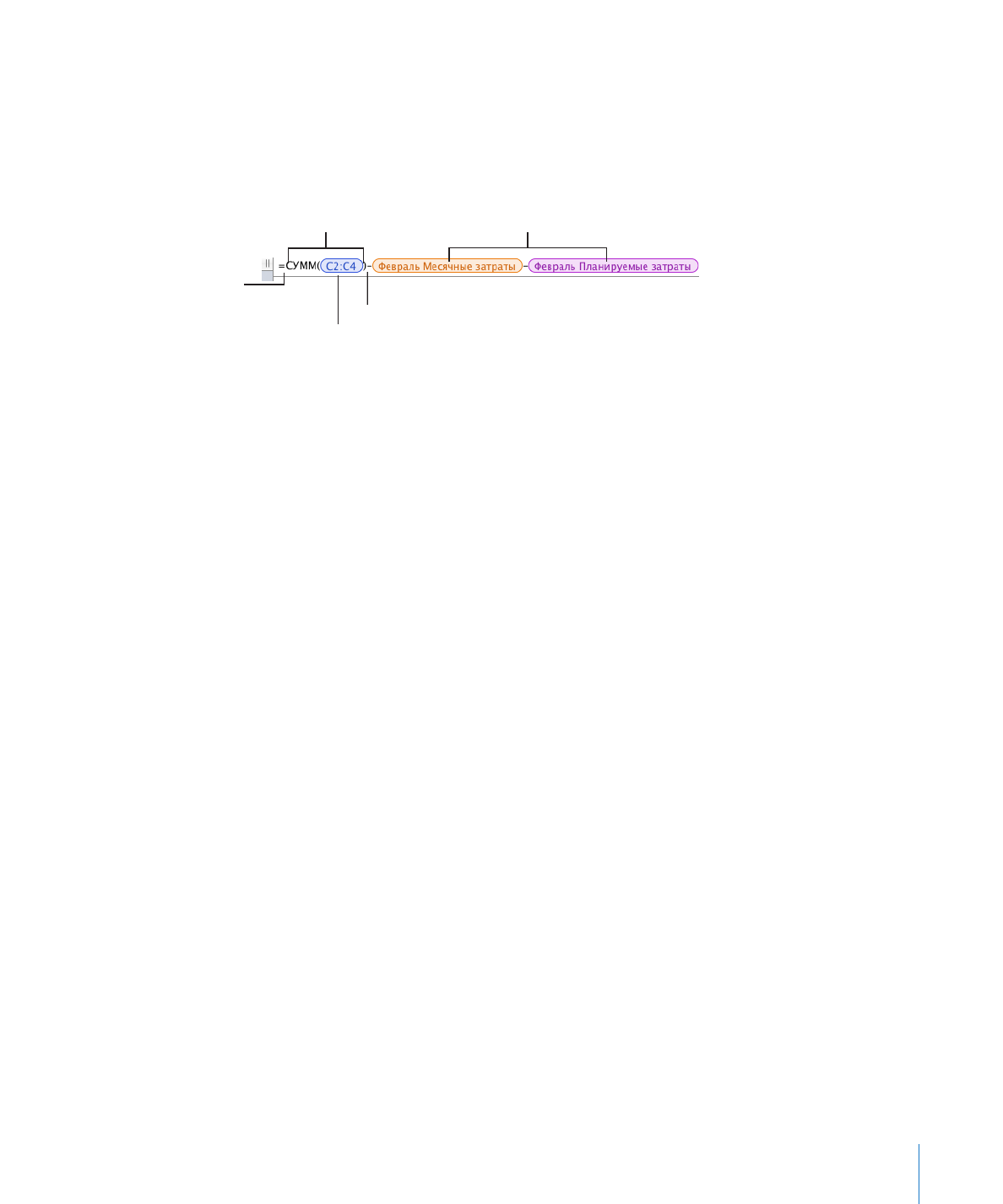
Глава 6
Использование формул в таблицах
141